Will damage your computer. You should move it to the Trash šalinimas (Pašalinimo vadovas) - Lap 2020 atnaujinimas
Will damage your computer. You should move it to the Trash pašalinimas
Kas yra Will damage your computer. You should move it to the Trash?
Will damage your computer – erzinantis iššokantis langas, pasirodantis įvairiuose macOS įrenginiuose
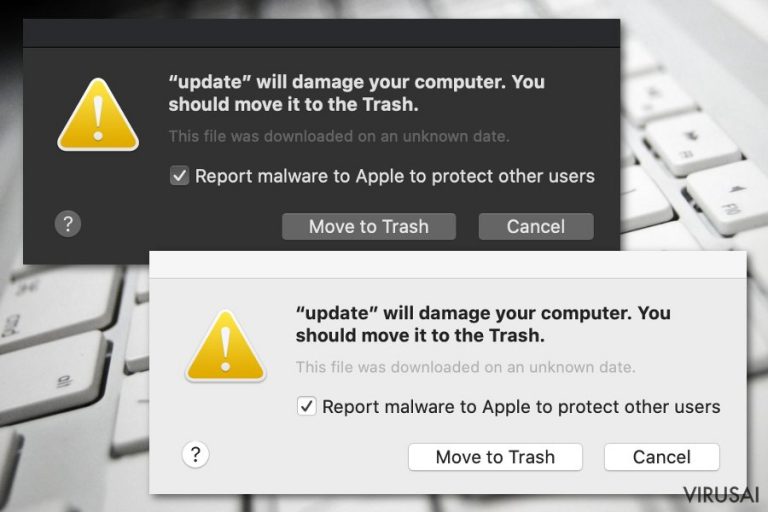
„Will damage your computer. You should move it to the Trash“ yra pranešimas, kurį gali išvysti macOS kompiuterių ir kitų įrenginių savininkai. Šis įspėjimas, pranešantis, jog aptiktą komponentą reikia pašalinti, kol nepakenkė įrenginiui, rodomas pakartotinai.
Verta įsidėmėti, jog šį įspėjimą gali rodyti ir daug kitų programų, o žinučių formuluotė gali šiek tiek kisti. Pavyzdžiui, gali iššokti langas, kuriame rašoma, jog „Helperamc“, „Helpermcp“, „APMHelper“, „update“ will damage“ your computer ir pan. Tokie iššokantys langai gali pasirodyti po to, kai į savo macOS Catalina sistemą įsirašėte adware ar kitą potencialiai nepageidaujamą programą (PUP), to patys net nepastebėję.
Turėkite omenyje, jog tokios žinutės kaip „Utility will damage your computer“, „hlpradc will damage your computer“ ir pan. rodo, jog veikiausiai savo įrenginyje turite tam tikro tipo PUP, kuri gali sukelti daug nemalonumų. Pavyzdžiui, potencialiai nepageidaujama programa gali dažnai rodyti reklamas, peradresuoti jus į kitus puslapius, atlikti svarbius naršyklės nustatymų pakeitimus, lėtinti jūsų kompiuterio darbą ir pan. Jei norite išvengti tokios nemalonios patirties, turėtumėte kuo greičiau pašalinti įtartinas programas.
| Pavadinimas | Will damage your computer. You should move it to the Trash |
|---|---|
| Kiti galimi pavadinimai | „*“ will damage your computer, hlpradc will damage your computer, Diskutil will damage your computer, Utility will damage your computer, ir pan. |
| Tipas | Mac operacinei sistemai pritaikytas virusas |
| Taikinys | Įrenginiai, veikiantys su macOS Catalina versija |
| Galimi ryšiai | Šiame įspėjime gali būti rašomi skirtingi įvairių programų pavadinimai, pvz., Helperamc, Helpermcp, APMHelper, Diskutility |
| Priežastis | Tokie iššokantys langai pasirodo tuomet, kai sistemoje atsiranda PUP |
| Veikla | Galite patirti peradresavimą, naršyklės nustatymų pakeitimą, papildomas reklamas ir pan., nes „Will damage your computer. You should move it to the Trash“ virusas dažniausiai veikia dėl sistemoje esančios PUP |
| Sistemos patikrinimas | Patikrinkite sistemą su FortectIntego, kad išsiaiškintumėte savo kompiuterio sistemos būklę ir ištaisytumėte visas klaidas |
| Pašalinimas | Pasinaudokite antivirusine programa arba mūsų instrukcijomis, kurias rasite apačioje |
Žinoma, net jeigu jūsų macOS įrenginyje naudojama ne Catalina versija, vis tiek galite išvysti panašius, bet šiek tiek kitokius iššokančius perspėjimus. Vietoj „Will damage your computer“ veikiausiai pamatysite „Will damage your computer. You should move it to the Bin“ žinutę ar kažką panašaus. Tokie iššokantys langai veikiausiai yra susiję su abejotinais sisteminiais įrankiais, tokiais kaip Smart Mac Booster, Advanced Mac Cleaner, Mac Cleanup Pro.
Taip pat, jei naudojate macOS Catalina ir pastebėjote, jog kompiuteryje atsirado potencialiai nepageidaujama programa, galite pamatyti „Will damage your computer. You should move it to the Trash“ įspėjimą. Apple naudotojai jau spėjo ne sykį pranešti apie šio tipo iššokančius langus:
„update“ will damage your computer. You should move it to the Trash.
This file was downloaded on an unknown date.
Report malware to Apple to protect other users.
Be to, drauge su „Will damage your computer“ iššokančiais langais daug naudotojų pastebėjo ir tai, kad naršant internete juos vis nukreipia į kitus puslapius, nei turėtų. PUP kūrėjai mėgsta ne tik rodyti erzinančius iššokančius pranešimus, bet ir pakeisti naršyklės nustatymus, pridėti įvairius papildinius bei plėtinius, kurie išprovokuoja peradresavimą. Dažniausiai kūrėjai siekia, jog atsidurtumėte jų remiamus puslapius, tačiau gali pasitaikyti atvejų, kai būsite peradresuoti į potencialiai pavojingą šaltinį, iš kurio neapdairiai atsisiųsite kitų PUP ar virusų.
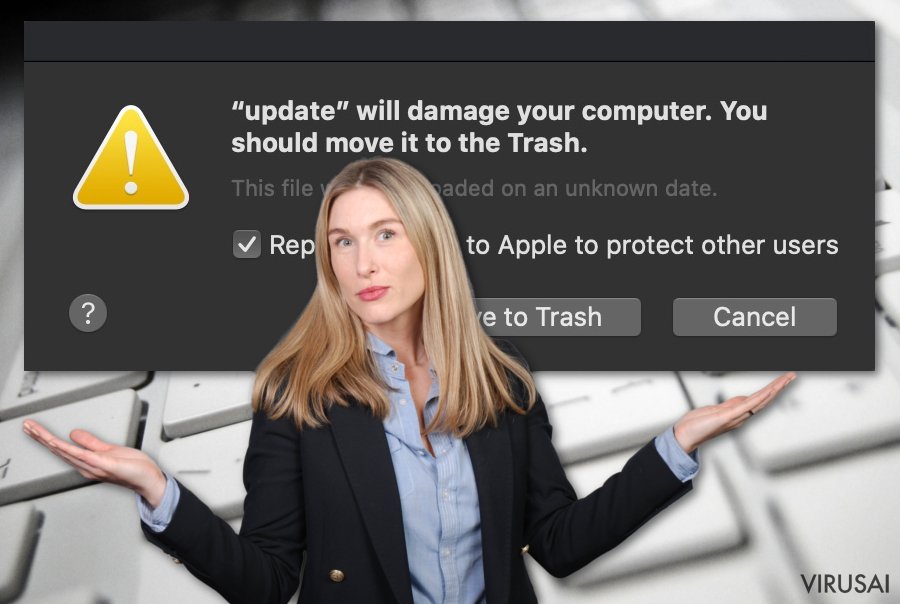
Negana to, „Will damage your computer“ gali reikalauti pašalinti failus, kurie yra visiškai nekenksmingi. Jei norite įsitikinti, ar tikrai operacinėje sistemoje yra pažeistų ar netinkamų failų, verčiau naudokite FortectIntego ar kurią nors kitą panašią patikimą programą. Tik tokiu atveju žinosite ar tikrai reikia šalinti tam tikrą failą, ar visgi ne.
Mes rekomenduojame kuo greičiau pašalinti „Will damage your computer“ pranešimus drauge su potencialiai nepageidaujama programa, kuri veikiausiai slepiasi jūsų įrenginyje. Nepamirškite, jog kitu atveju ne tik kankinsitės su nuolat iššokančiais perspėjimais ar naršyklės peradresavimais, bet ir kitomis bėdomis.
„Will damage your computer“ PUP-tipo kenkėjas gali pakeisti naršyklės pagrindinį puslapį, įdiegti papildinius, kurie sektų jūsų veiklą internete ir pan. Paprasčiausias būdas atsikratyti šios problemos – pasinaudoti SpyHunter 5Combo Cleaner ir mūsų pateiktomis instrukcijomis, kurias rasite straipsnio pabaigoje.
Jei norite ateityje išvengti erzinančių programų ir žinučių, įsidėmėkite kelis svarbius faktus
Potencialiai nepageidaujamų programų platintojai naudojasi skirtingais būdais, kad sėkmingai paskleistų savo sukurtus produktus. Visgi, nors naudojamų technikų gali būti ne viena, dažniausiai PUP sklinda trimis pagrindiniais būdais.
Bene dažniausiai naudojama taktika – patalpinti PUP programinių paketų viduje. Taip vadinamasis bundling metodas pasireiškia tuo, jog dauguma naudotojų dažniausiai net nepastebi, kad įrašė papildomas programas. Dažniausiai taip nutinka, kai žmonės siunčiasi nemokamą programinę įrangą iš nesaugių šaltinių ir paskubomis jas instaliuoja. Turėtumėte visada įrašinėti programas pasirinkę „Advanced/Custom“ instaliaciją ir atsisakę visų papildomų programų.
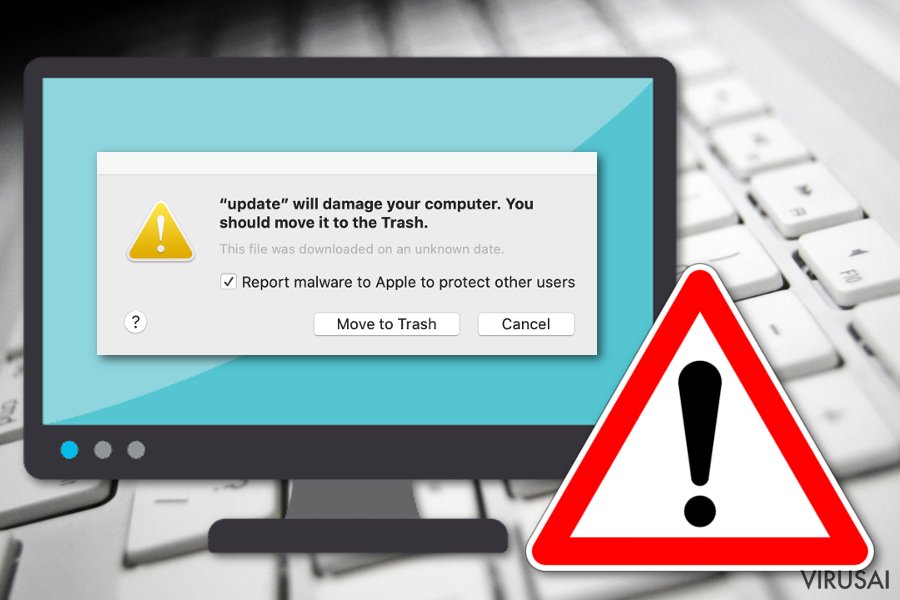
Taip pat gan dažnai naudotojai atsisiunčia potencialiai nepageidaujamas programas per trečiųjų šalių nuorodas ar reklamas. Štai kodėl geriau nespaudinėti ant įtartinų reklamų ir nesisiųsti nieko iš neaiškių puslapių.
Be to, papildomas programas galima įdiegti į operacinę sistemą ir tuomet, kai patikima netikrais programinės įrangos atnaujinimais. Internete apstu netikrų Flash Player ir kitų žinomų programų atnaujinimų, todėl labai svarbu išlikti budriems ir siųsti programas tik iš oficialių svetainių.
Žinoma, pilnam apsisaugojimui neužtenka tik patiems elgtis atsargiai internetinėje erdvėje. Lygiai taip pat svarbu naudoti patikimą antivirusinę programą, kuri visą parą saugos jūsų įrenginį nuo virusų, tikrins, ar jame neatsirado jokių grėsmių ir padės jas lengvai bei greitai pašalinti.
Atsikratykite „Will damage your computer. You should move it to the Trash“ iššokančių įspėjimų visiems laikams
„Will damage your computer. You should move it to the Trash“ pašalinimas nėra sudėtingas, tačiau jums teks pašalinti įtartiną potencialiai nepageidaujamą programą, jei norite nebeišvysti tokių netikrų įspėjimų. Už šių pranešimų besislepiančią PUP lengvai pašalinsite pasinaudoję tam skirta programine įranga ar sekdami mūsų pateiktomis instrukcijomis.
Žemiau rasite nuoseklius paaiškinimus, kaip pašalinti „Will damage your computer“ virusą iš macOS ir kaip išvalyti naršykles nuo įtartinų produktų. Jei PUP į jūsų naudojamas naršykles spėjo įdiegti plėtinius ar priedus, tuomet turite sutvarkyti ir savo naršykles.
Tačiau pažymime, kad mažiau patyrusiam vartotojui gali būti sunku atrasti tikrąją „Will damage your computer. You should move it to the Trash“ viruso pranešimų priežastį. Todėl rekomenduojame naudoti patikimą antivirusinę programą.
Tam, kad sėkmingai panaikintumėte sistemines klaidas, kurios gali būti sukeltos virusų infekcijos, naudokitės FortectIntego. SpyHunter 5Combo Cleaner ir Malwarebytes programos gali būti naudojamos kitų potencialiai nepageidaujamų programų ir virusų bei jų komponentų aptikimui.
Rankinis Will damage your computer. You should move it to the Trash pašalinimas
Ištrinkite iš „Mac“
Norėdami pašalinti potencialiai nepageidaujamas programas iš MacOS kompiuterio, atlikite šiuos žingsnius:
„Mac“:
- Meniu juostoje pasirinkite Go > Applications.
- Applications aplanke ieškokite visų susijusių įrašų.
- Spustelėkite programą ir vilkite ją į Trash (arba dešiniuoju pelės mygtuku spustelėkite ją ir pasirinkite Move to Trash).

Norėdami pilnai pašalinti nepageidaujamą programą, turite pasiekti Application Support, LaunchAgents ir LaunchDaemons aplankus ir ištrinti atitinkamus failus:
- Pasirinkite Go > Go to Folder.
- Įveskite /Library/Application Support ir paspauskite Go arba spustelėkite Enter.
- Application Support aplanke ieškokite abejotinų įrašų ir juos ištrinkite.
- Dabar tokiu pačiu būdu įveskite /Library/LaunchAgents ir /Library/LaunchDaemons aplankus ir nutraukite visus susijusius .plist failus.

Iš naujo nustatykite Mozilla Firefox
Jei norite išvalyti „Firefox“, vadovaukitės šiomis instrukcijomis:
Pašalinkite pavojingus plėtinius:
- Atidarykite Mozilla Firefox naršyklę ir spustelėkite Meniu (tris horizontalias linijas viršutiniame dešiniajame lango kampe).
- Pasirinkite Add-ons.
- Čia pasirinkite papildinius, susijusius su Will damage your computer. You should move it to the Trash, ir spauskite Remove.

Atstatykite pagrindinį puslapį:
- Norėdami atidaryti meniu, viršutiniame dešiniajame kampe spustelėkite tris horizontalias linijas.
- Pasirinkite Options.
- Home parinktyse įveskite pageidaujamą svetainę, kuri bus atidaryta kaskart, kai įjungsite Mozilla Firefox.
Išvalykite slapukus ir kitus duomenis:
- Spustelėkite Meniu ir pasirinkite Options.
- Eikite į Privacy & Security skyrių.
- Slinkite žemyn, kad rastumėte Cookies and Site Data.
- Spustelėkite Clear Data…
- Pasirinkite Cookies and Site Data ir Cached Web Content, o tuomet spauskite Clear.

Iš naujo nustatykite Mozilla Firefox
Jei atlikus visus žingsnius Will damage your computer. You should move it to the Trash vis tiek nebuvo pašalintas, tuomet iš naujo nustatykite Mozilla Firefox:
- Atidarykite Mozilla Firefox naršyklę ir spustelėkite Meniu.
- Eikite į Help ir pasirinkite Troubleshooting Information.

- Give Firefox a tune up dalyje spauskite Refresh Firefox…
- Kai iššoks langas, patvirtinkite veiksmą spausdami Refresh Firefox – taip turėtumėte sėkmingai pašalinti Will damage your computer. You should move it to the Trash.

Iš naujo nustatykite Google Chrome
Norėdami atnaujinti „Google Chrome“ žiniatinklio naršyklę, atlikite šias užduotis:
Ištrinkite kenkėjiškus plėtinius iš Google Chrome:
- Atidarykite Google Chrome, spustelėkite Meniu (tris vertikalius taškus viršutiniame dešiniajame kampe) ir pasirinkite More tools > Extensions.
- Naujai atsidariusiame lange pamatysite visus įdiegtus plėtinius. Pašalinkite visus įtartinius papildinius, kurie gali būti susiję su plėtiniu spustelėdami Remove.

Išvalykite Chrome duomenis:
- Spustelėkite Meniu ir pasirinkite Settings.
- Privacy and security dalyje pasirinkite Clear browsing data.
- Pažymėkite Browsing history, Cookies and other site data, taip pat Cached images and files.
- Paspauskite Clear data.

Pakeiskite pagrindinį puslapį:
- Paspauskite ant meniu ir pasirinkite Settings.
- Startup skiltyje ieškokite įtartinos svetainės.
- Spustelėkite ant Open a specific or set of pages ir paspauskite tris taškus, kad rastumėte Remove parinktį.
Iš naujo nustatykite Google Chrome:
Jei kiti metodai nepadėjo, atkurkite Google Chrome nustatymus ir ištrinkite senus duomenis, kad pašalintumėte visus nenorimus komponentus:
- Spustelėkite Meniu ir pasirinkite Settings.
- Atėję į Settings slinkite žemyn ir spustelėkite Advanced.
- Slinkite žemyn ir raskite Reset and clean up skyrių.
- Spustelėkite Restore settings to their original defaults.
- Norėdami užbaigti pašalinimą, patvirtinkite šį žingsnį.

Iš naujo nustatykite Safari
Jei norite ištrinti įtartinus objektus iš „Safari“, neužmirškite atlikti šių žingsnių:
Pašalinkite nepageidaujamus plėtinius iš Safari:
- Spustelėkite Safari > Preferences…
- Naujame lange pasirinkite Extensions.
- Pasirinkite nepageidaujamą plėtinį, susijusį su Will damage your computer. You should move it to the Trash, ir spauskite Uninstall.

Išvalykite Safari slapukus ir kitus duomenis:
- Spauskite Safari > Clear History…
- Išskleidžiamajame meniu ties Clear pasirinkite all history.
- Patvirtinkite paspausdami Clear History.

Jei aukščiau paminėti veiksmai nepadėjo, iš naujo nustatykite Safari:
- Spustelėkite Safari > Preferences…
- Eikite į Advanced skirtuką.
- Meniu juostoje pažymėkite Show Develop menu.
- Meniu juostoje spustelėkite Develop, tada pasirinkite Empty Caches.

Jeigu jau pašalinote šią programą ir sutvarkėte kiekvieną iš jos „užgrobtų“ Interneto naršyklių, rekomenduojame nepagailėti keleto minučių ir patikrinti kompiuterį su patikima antivirusine programa. Tai jums padės atsikratyti Will damage your computer. You should move it to the Trash registro įrašų bei taip pat leis identifikuoti su šia programa susijusius virusus. Tam jūs galite naudoti vieną iš šių mūsų atrinktų programų: FortectIntego, SpyHunter 5Combo Cleaner arba Malwarebytes.
Jums rekomenduojama
Saugiai prisijunkite prie savo interneto svetainės, kad ir kur bebūtumėte
Bedirbant su tinklaraščiu, interneto svetaine ar kitu projektu, kurį turite nuolat prižiūrėti, jums gali tekti prisijungti prie serverio ir turinio valdymo sistemos kur kas dažniau nei įprasta. Bene geriausias sprendimas kuriant saugesnį tinklą – statinis/pastovus IP adresas.
Jeigu nustatysite prie jūsų įrenginio pririštą statinį IP adresą, palengvinsite serverio ar tinklo valdytojo darbą, kurie kontroliuoja prisijungimus ir veiklą. Be to, būtent taip išvengsite kai kurių autentifikavimo keblumų ir galėsite naudotis savo banko sąskaitomis nuotoliniu būdu, nesukeldami įtarimo su kiekvienu prisijungimu, kai būsite kitoje vietoje.
Tokie VPN programinės įrangos tiekėjai kaip Private Internet Access gali jums padėti, jei norite kontroliuoti savo internetinę reputaciją ir lengvai valdyti projektus, kad ir kokioje pasaulio vietoje bebūtumėte. Geriau neleisti prie jūsų svetainės prisijungti iš skirtingų IP adresų.
Atkurkite failus, kuriuos sugadino pavojingas virusas
Nepaisant to, kad yra įvairių aplinkybių dėl kurių sistemoje esantys duomenys gali pradingti, įskaitant ir netyčinį pašalinimą, dažniausia priežastis, kodėl žmonės netenka nuotraukų, dokumentų, vaizdo įrašų bei kitų svarbių duomenų – tai kenkėjiškos programonės įrangos įsirašymas.
Potencialiai nepageidaujamos programos gali pašalinti kai kuriuos failus bei neleisti veikti programinei įrangai. Vis dėlto, didesnę grėsmę kelia pavojingi virusai. „Ransomware“ tipo virusai koncentuojasi į duomenų šifravimą ir vartotojų prieigos prie duomenų ribojimą, todėl įsirašius tokį virusą į kompiuterį galite visam laikui prarasti asmeninius duomenis. Ypač jei nepasveriate kaip svarbu daryti failų kopijas.
Užkoduotų failų atrakinimo galimybės yra labai ribotos, tačiau kai kurios programos turi duomenų atkūrimo funkciją. Kai kuriais atvejais Data Recovery Pro programa gali padėti atkurti bent dalį duomenų, kuriuos užrakino failus koduojantis virusas ar kita kenkėjiška programa.
